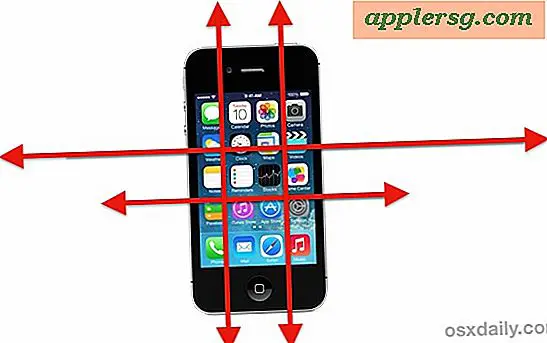ITunes लाइब्रेरी को एक अलग स्थान पर ले जाएं
 अपनी आईट्यून्स संगीत लाइब्रेरी को दूसरे स्थान या मशीन पर ले जाना वाकई आसान है क्योंकि ऐप्पल ने आईट्यून्स स्टोर बनाया है और अपने सभी संगीत को एक केंद्रीय स्थान पर बनाए रखा है। इस प्रकार, वह निर्देशिका काफी परिवहन योग्य है, और यदि आवश्यकता हो तो इसे सापेक्ष आसानी से किसी दूसरे स्थान पर स्थानांतरित किया जा सकता है।
अपनी आईट्यून्स संगीत लाइब्रेरी को दूसरे स्थान या मशीन पर ले जाना वाकई आसान है क्योंकि ऐप्पल ने आईट्यून्स स्टोर बनाया है और अपने सभी संगीत को एक केंद्रीय स्थान पर बनाए रखा है। इस प्रकार, वह निर्देशिका काफी परिवहन योग्य है, और यदि आवश्यकता हो तो इसे सापेक्ष आसानी से किसी दूसरे स्थान पर स्थानांतरित किया जा सकता है।
जब तक आप इसे बदल नहीं लेते हैं, इसे किसी और चीज़ में बदल दिया गया है, आईट्यून्स संगीत डिफ़ॉल्ट रूप से ~ / संगीत / आईट्यून्स पर स्थित मैक उपयोगकर्ता होम निर्देशिका में संग्रहीत है / और यह उस आधार का आधार है जिसे हम स्थानांतरित करने के लिए उपयोग करेंगे, लाइब्रेरी को कहीं और ले जा रहे हैं ।
आईट्यून्स संगीत पुस्तकालय को दूसरे स्थान पर ले जाना
इस विधि का उपयोग करके आप अपनी संपूर्ण आईट्यून्स संगीत लाइब्रेरी को कहीं भी ले जा सकते हैं, चाहे वह एक और फ़ोल्डर, स्थान, उपयोगकर्ता निर्देशिका, मशीन, ड्राइव इत्यादि हो।
- सबसे पहले आप जो करना चाहते हैं वह आपके आईट्यून्स संगीत लाइब्रेरी का पता लगाता है, जैसा कि पहले उल्लेख किया गया है यह आपके घर निर्देशिका संगीत फ़ोल्डर में ~ / संगीत / आईट्यून्स पर स्थित है
- इसके बाद, उस नए ~ / संगीत / आईट्यून्स फ़ोल्डर को नए वांछित स्थान पर नेविगेट करें या स्थानांतरित करें या कॉपी करें। उसी ड्राइव पर किसी अन्य स्थान पर फ़ोल्डर में स्थानांतरित करना त्वरित है, जबकि इसे कहीं और कॉपी करने में कुछ समय लग सकता है कि आपकी संगीत लाइब्रेरी कितनी बड़ी है।
- जब प्रक्रिया पूरी हो जाती है तो iTunes लॉन्च करें, फिर iTunes मेनू से जाकर और इसे चुनकर प्राथमिकताएं दर्ज करें
- नीचे दिए गए स्क्रीनशॉट जैसे आपके आईट्यून्स संगीत लाइब्रेरी का स्थान देखने के लिए 'उन्नत' टैब पर क्लिक करें। 'चेंज' बटन पर क्लिक करें और नए आईट्यून्स संगीत पुस्तकालय स्थान पर नेविगेट करें (जहां आपने पहले चरण में ~ / संगीत / आईट्यून्स / फ़ोल्डर को भी कॉपी / कॉपी किया था)
- अब 'ओके' पर क्लिक करें और आपकी आईट्यून्स लाइब्रेरी इसके नए स्थान पर सेट है!
यह महत्वपूर्ण है कि आप आईट्यून्स के भीतर स्थान सेट करें ताकि ऐप जानता है कि आपके संगीत को कहां देखना है।
काफी आसान है? उपयोगकर्ता खातों और अन्य फ़ोल्डर या ड्राइव पर स्थानों के बीच संगीत माइग्रेट करने के लिए यह करना आसान है, लेकिन यदि आप किसी अन्य बाहरी ड्राइव पर iTunes संग्रह को स्थानांतरित करना चाहते हैं, तो इसके बजाय इन निर्देशों का उपयोग करें। इसी तरह, यदि आप वास्तव में एक आईट्यून्स संग्रह से पीसी को मैक (या इसके विपरीत) में माइग्रेट कर रहे हैं तो आप इन विशिष्ट निर्देशों का पालन करना चाहेंगे। प्रक्रियाएं परिचित होंगी, लेकिन उन अद्वितीय मामलों में अपेक्षित सभी कार्यों को बीमा करने के लिए कुछ अतिरिक्त महत्वपूर्ण कदम हैं।
आप iTunes लाइब्रेरी को एक नए मैक में कैसे ले जाते हैं ताकि यह मेरे आईपॉड / आईफोन के लिए मुख्य मशीन हो?
यह प्राथमिक विषय से थोड़ी दूर है, लेकिन यह उल्लेखनीय है। आईट्यून्स संगीत निर्देशिका आपके सभी आईफोन, आईपॉड और आईपैड स्वामित्व डेटा को भी स्टोर करती है, इस प्रकार, इस निर्देशिका को स्थानांतरित करने से भी उस अर्थ में स्वामित्व बढ़ जाता है। तदनुसार, आप मैन्युअल रूप से प्राथमिक मैक को बदल सकते हैं आईओएस डिवाइस आईट्यून्स लाइब्रेरी फ़ोल्डर को ले जाकर संबंधित है। यह उपर्युक्त विधि के समान व्यावहारिक रूप से सटीक रूप से हासिल किया जाता है, आपको बस दो मैक को नेटवर्क के माध्यम से या फ़ायरवॉयर लक्ष्य डिस्क मोड जैसे किसी चीज़ के माध्यम से कनेक्ट करने की आवश्यकता होती है (जाहिर है यह केवल मैक पर फायरवायर समर्थन के साथ काम करता है)। यदि आप अपने दोनों मैक को फायरवायर समर्थन के साथ भाग्यशाली हैं, तो दोनों के बीच एक फायरवायर केबल को हुक करें, और उनमें से एक को लक्ष्य डिस्क मोड में रखने के लिए टी को दबाकर रीबूट करें। जब मशीन बूट हो जाती है तो यह अन्य मैक पर बाहरी हार्ड डिस्क के रूप में कार्य करेगी, ताकि आप वांछित स्थान पर अपने ~ / संगीत / फ़ोल्डर की सामग्री को आसानी से और बहुत जल्दी कॉपी कर सकें।
ध्यान दें कि उपर्युक्त विधियां विंडोज पीसी के साथ भी कम या ज्यादा काम करती हैं, सिवाय इसके कि / संगीत / आईट्यून्स निर्देशिका आमतौर पर 'मेरे दस्तावेज़' या "दस्तावेज़ और सेटिंग्स" में स्थित होती है लेकिन आप इसे मैक में स्थानांतरित कर सकते हैं (या इसके विपरीत) या पीसी बस वही।
10/10 और रेटिंग 2013 पर अपडेट किया गया